尽管大部分常见的linux系统的包管理器内都会包含texlive,然而最好还是安装TUG发布的原版texlive。这是由于:1,软件仓库内的texlive通常版本较陈旧;2,由于版权因素一些tex宏包没有被软件仓库收录;3,软件仓库内的texlive分割混乱,更新和维护都不方便,事实上,texlive本身的TDS结构就已经相当清晰完善了。
这里以Linux Mint 18系统为例,介绍如何安装和配置原版的texlive 2016。
安装前准备
如果已经安装了其它版本的texlive,需要先卸载掉。
texlive 的安装有两种方式,一是下载一个安装脚本然后在线安装,二是从本地的光盘镜像安装。这里采用后者。最新的texlive光盘镜像文件texlive2016.iso可以从CTAN上下载。CTAN 国内镜像有很多,教育网用户可以选择清华或者中科大等高校的镜像,一般宽带用户可以选择阿里云镜像,视网速而定。
此外,为了使用图形化安装界面,需要安装perl的tk组件:
sudo apt-get install perl-tk
安装texlive 2016
加载镜像文件
sudo mount -o loop texlive2016.iso /mnt
启动安装程序的图形化界面进行配置
cd /mnt
sudo ./install-tl -gui

如图,其中要说明的选项有以下几点。
- 选择安装方案。初级用户推荐直接选择
scheme-full全部安装。如果磁盘空间有限也可以选择small或者median模式。高级用户可以选择scheme-custom进一步定制。这里我选择了scheme-custom,并且在“进一步定制”里去掉了自己不会用到的一些语言包和ConTeXt相关组件。 - 由于这里是安装到系统里,因此
portable setup选择了否,安装路径为默认。 - 选项里面选择默认为A4纸张大小,其它一些选项基本都选了是。其中要注意的是创建符号链接会在
/usr/local/bin里面创建指向可执行程序的软链接,从而可以直接使用latex,pdflatex等命令,此外还可以使用man latex等命令查看帮助。 - 建议在最后的
get package updates一项选否,等安装好了之后手动安装更新。
安装texlive
点击安装TeX Live进行安装
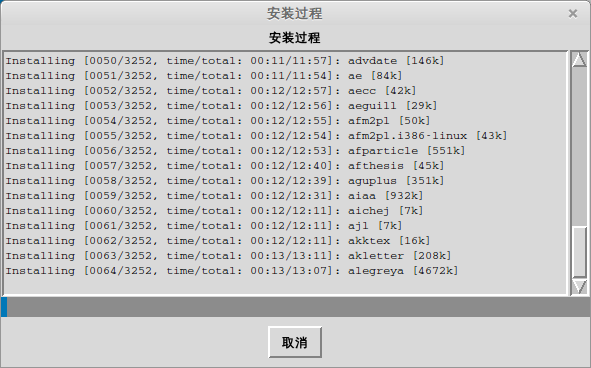
最后出现下图说明安装完成
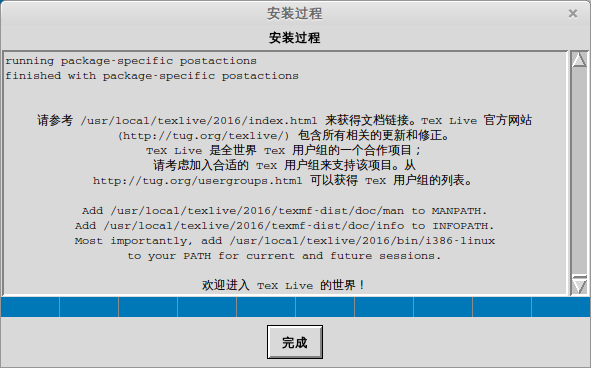
点击完成,卸载镜像文件
cd /; sudo umount /mnt
Windows和macOS下的安装
- windows10可以直接双击iso文件进入,windows 7以及之前版本需要用虚拟光驱软件加载iso文件。双击其中的
install-tl-advanced.bat文件可以弹出类似的安装界面。进行类似的配置后可以安装。 - macOS 系统推荐安装macTeX, 这是mac版本的texlive,位于CTAN镜像的/CTAN/systems/mac/mactex/MacTeX.pkg
安装后操作
更新源配置
配置合适的CTAN源可以加快宏包更新的网速,以中科大的源为例:
sudo tlmgr option repository http://mirrors.ustc.edu.cn/CTAN/systems/texlive/tlnet
之后可以利用tlmgr进行网络更新。CTAN 上的包更新很频繁,所以即便是最新版的texlive2016,其中也有大量的宏包需要更新(可能包括tlmgr程序本身)
sudo tlmgr update --self --all
字体配置
XeTeX 和 LuaTeX 可以直接使用系统字体。然而 texlive 自带的字体并不在系统的字体目录里面。为了让系统可以使用texlive所带的字体,需要进行如下配置。
- 将texlive的字体配置文件复制到系统内
sudo cp /usr/local/texlive/2016/texmf-var/fonts/conf/texlive-fontconfig.conf /etc/fonts/conf.d/09-texlive.conf
建议将 /etc/fonts/conf.d/09-texlive.conf包含type1字体的那行删掉,以避免在其它软件中显示成百上千的type1字体,即删掉
<dir>/usr/local/texlive/2016/texmf-dist/fonts/type1</dir>
- 刷新系统字体缓存
sudo fc-cache -fsv
dummy package 安装
texlive2016安装之后需要“告诉”系统texlive相关软件包都安装好了。这样在系统安装依赖于tex的软件(比如R)时就不必重新下载软件仓库中的旧版 texlive 相关软件。也不会造成不同版本 tex 命令的冲突。dummy package 就是解决这样的软件依赖问题的“虚包”。
Debian/Ubuntu下的dummy package 的制作可以参考 TUG上的官方说明. 这里 已经制作了一个 texlive2016 的dummy package, 下载后直接安装即可:
sudo dpkg -i texlive-local_2016-1_all.deb
关于其它系统
- CentOS6/RHEL6 系统可以参考 CTAN 上的说明
- CentOS7/RHEL7 系统可以参考 CTAN 上的说明
- Fedora 系统可以参考Github上 haoyun 的工作
编辑器安装
安装了dummy package之后,可以通过dpkg、系统的软件仓库、以及PPA来安装编辑器。比如texworks, texstudio, KDE桌面下常用的kile, 以及半可视化的LyX。RHEL 系的linux发行版也有相应的软件仓库。
texworks, texstudio都自带PDF浏览器,kile配合PDF浏览器okular也可以实现正反向搜索。